최근 웹을 검색할 때 팝업의 바다를 경험하고 계십니까?가능한 한 최소한으로 직면할 수 있도록 Chrome에서 차단되었는지 확인하세요.
팝업에 대한 소개가 필요하지 않습니다. 이 성가신 작은 버그는 누구라도 좋아하지 않으며, 다행히도 Google Chrome은 사용자의 탐색 환경에서 이러한 버그를 방지하는 데 매우 효과적입니다.
그러나 일반적으로 인터넷을 서핑할 때 발생하는 팝업의 수가 급격히 증가하는 것을 발견했다면 Chrome에서 모든 팝업 관련 설정을 확인하고 차단과 일치하는지 확인해야 합니다.그들을.
여러 장치에서 즐겨 사용하는 브라우저를 사용할 수 있으므로 사용자의 편의를 위해 가이드의 모든 장치를 다룹니다.
목차
Android 기기에서 팝업 설정 확인 및 변경
팝업 차단은 Chrome에서 기본적으로 켜져 있습니다.그러나 이 기능이 꺼져 있어 방문하는 웹사이트에 더 많은 팝업이 표시되는 시나리오가 있을 수 있습니다.따라서 설정을 확인하는 것이 가장 좋습니다.
먼저 홈 화면이나 기기의 앱 라이브러리에서 Chrome 브라우저를 엽니다.
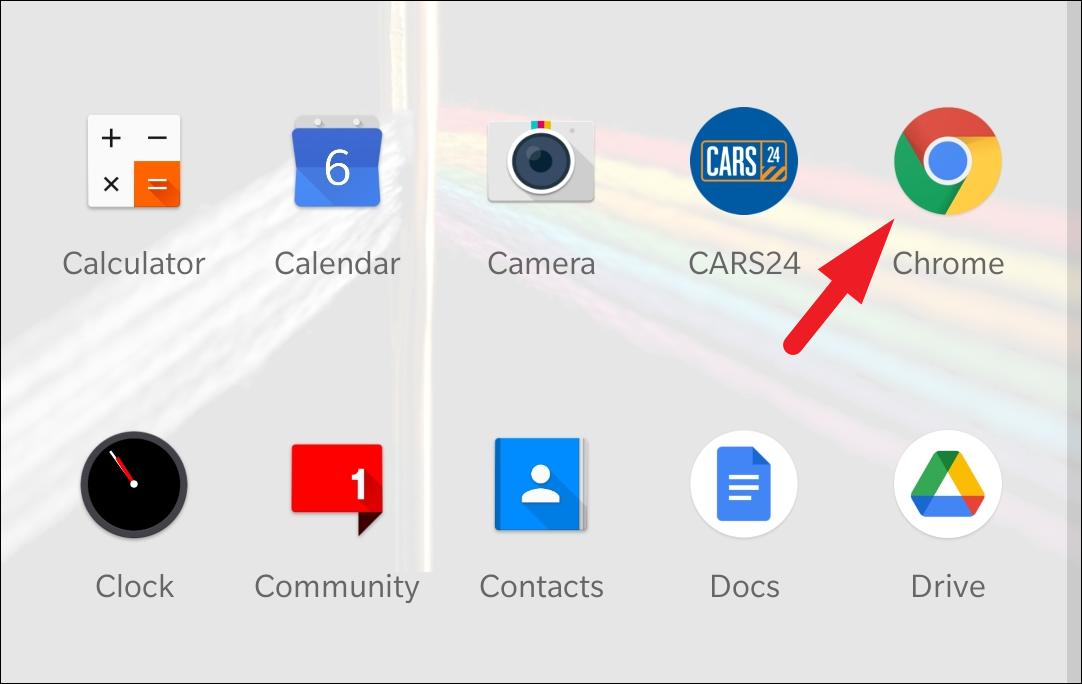
다음으로 기기 화면의 오른쪽 상단에 있는 케밥 메뉴(세로 점 3개)를 탭합니다.
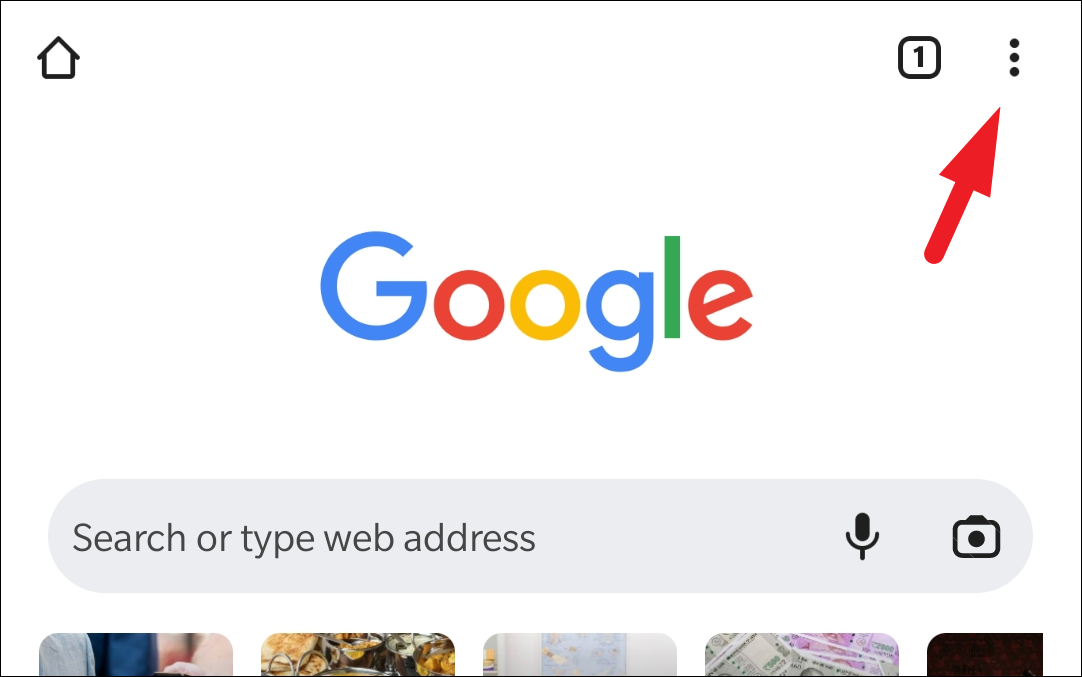
이제 오버플로 메뉴에서 ‘설정’ 옵션을 탭하여 계속 진행합니다.
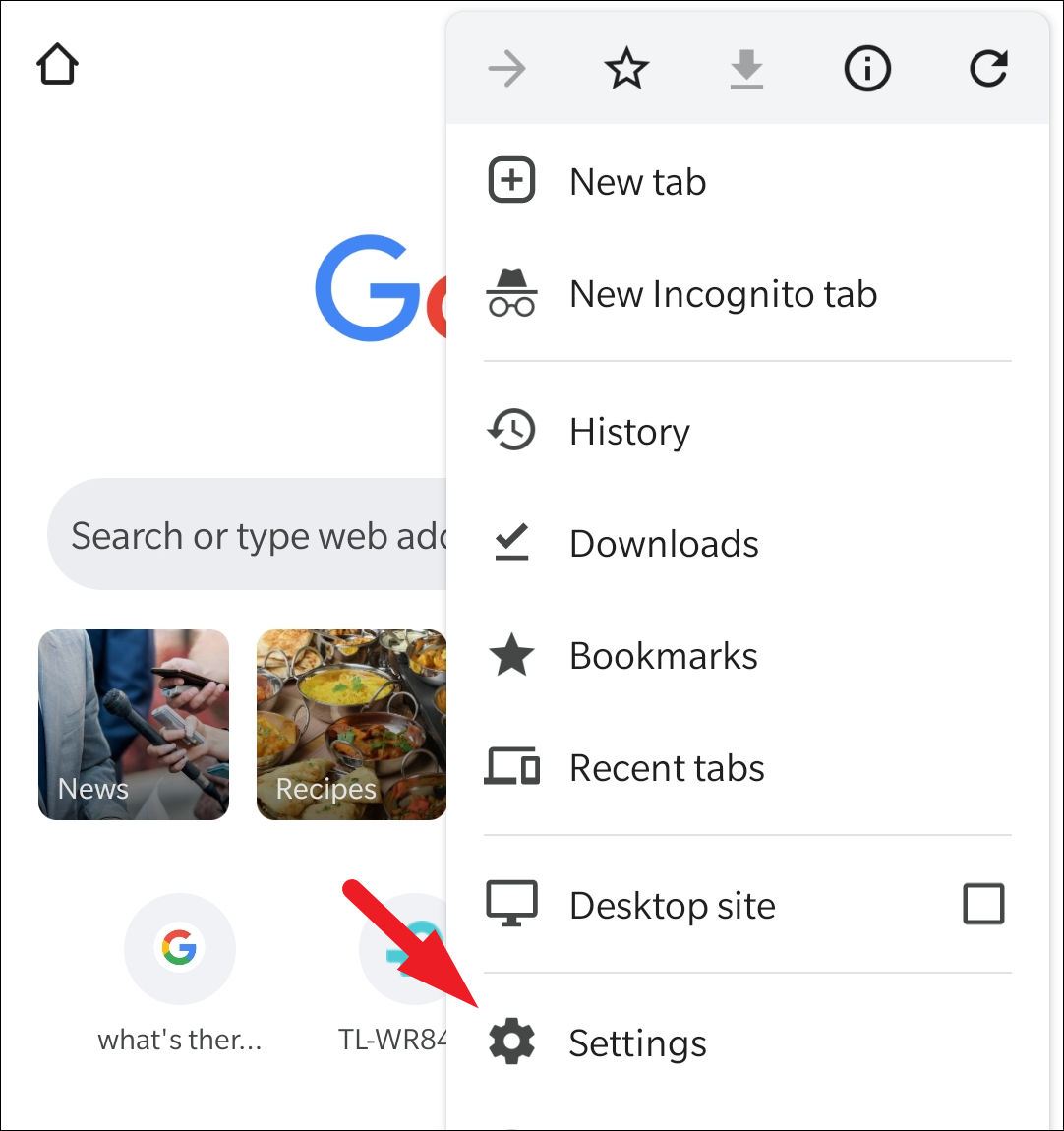
다음으로 페이지를 아래로 스크롤하고 ‘고급’ 섹션에서 ‘사이트 설정’ 옵션을 찾아 탭하여 계속합니다.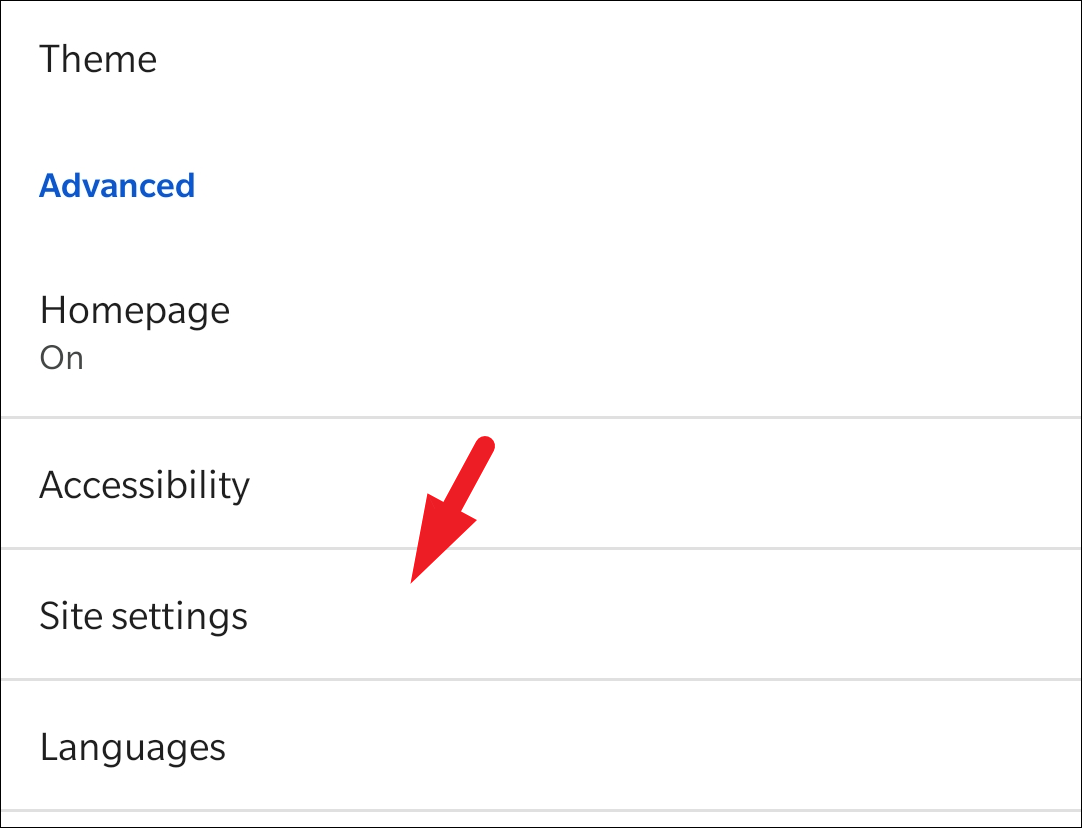
그런 다음 ‘사이트 설정’ 화면에서 ‘팝업 및 리디렉션’ 옵션을 찾아서 누릅니다.
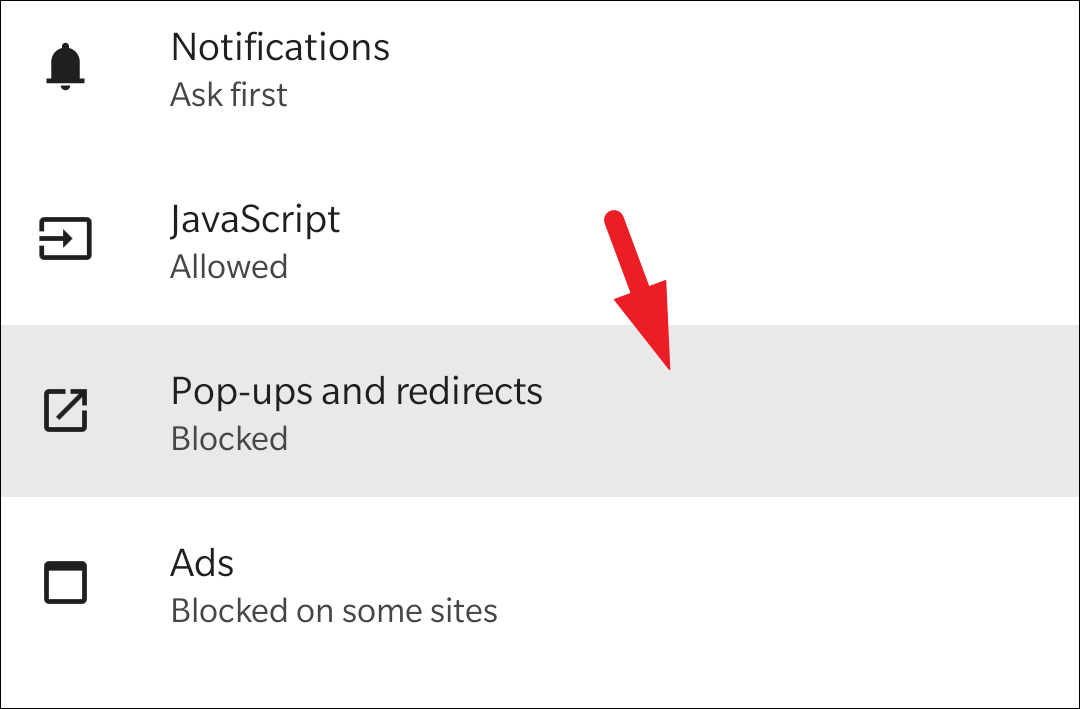
마지막으로, 다음 화면에서 ‘팝업 및 리디렉션’ 옵션 다음의 토글 스위치가 ‘끄기’ 위치에 있는지 확인합니다.그렇지 않은 경우 탭하여 ‘Off’ 위치로 가져옵니다.
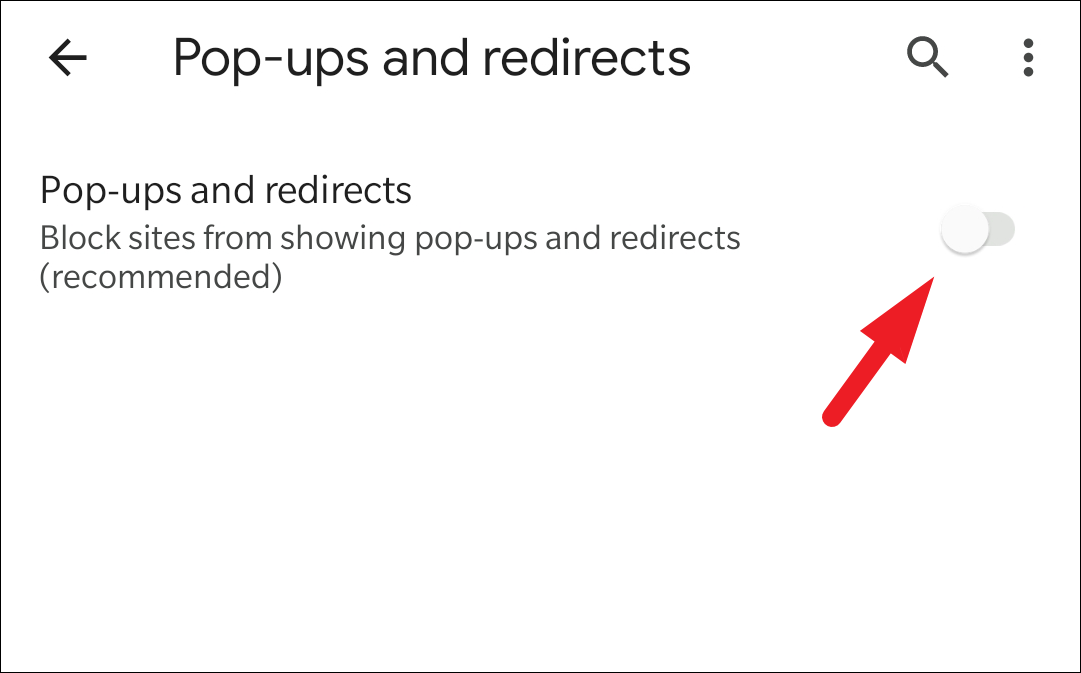
웹사이트의 일부 광고는 팝업으로 표시되기도 하며 Chrome 브라우저에서 광고를 활성화하면 표시되는 팝업 수도 증가할 수 있습니다.
따라서 광고도 차단하려면 ‘사이트 설정’ 화면으로 돌아가십시오.그런 다음 화면에 있는 ‘광고’ 타일을 찾아 클릭합니다.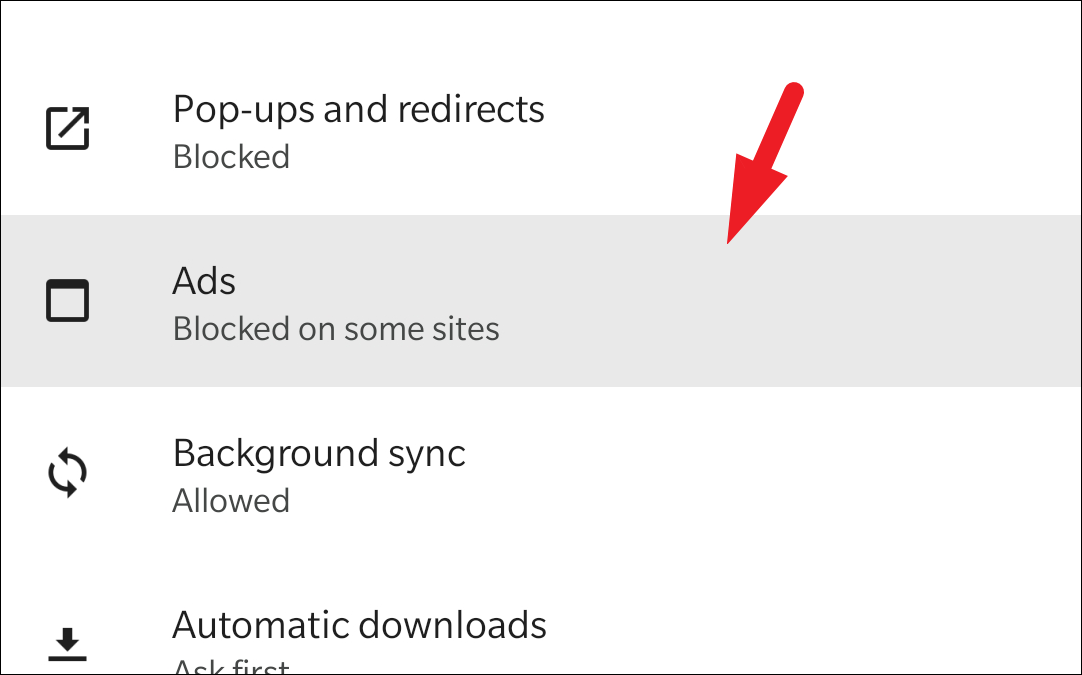
이제 ‘Ads’ 필드 뒤에 있는 토글 스위치가 ‘Off’ 위치에 있는지 확인하십시오.그렇지 않은 경우 탭하여 ‘Off’ 위치로 가져옵니다.
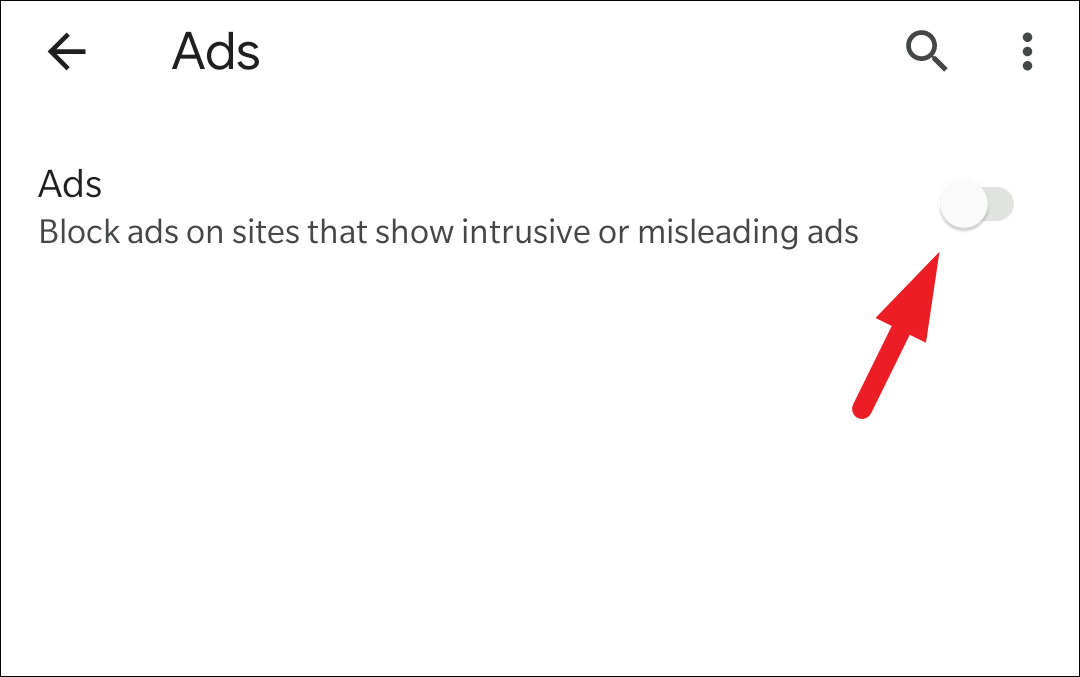
이제 인터넷을 검색할 때 더 적은 수의 팝업이 표시됩니다.
Chrome의 데스크톱에서 팝업 비활성화
인터넷 서핑은 모바일에서 재미있을 수 있지만 확실히 좋은 데스크톱을 대체할 수는 없습니다.데스크탑을 사용하여 인터넷을 돌아다니는 것을 좋아한다면 이 방법이 더 적합할 수 있습니다.
먼저 바탕 화면 바로 가기, 작업 표시줄의 고정된 바로 가기, 시작 메뉴의 고정된 앱에서 Chrome 브라우저를 열거나 검색하여 Chrome 브라우저를 엽니다.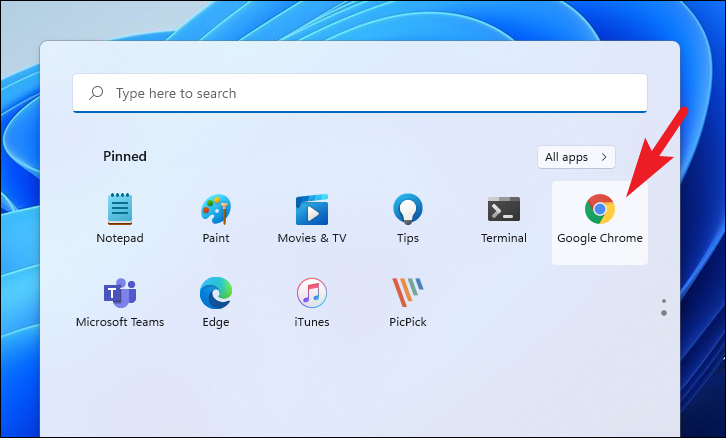
그런 다음 Chrome 창에서 화면 오른쪽 상단에 있는 케밥 메뉴(세로 점 3개)를 클릭하고 클릭한 다음 더보기 메뉴에서 ‘설정 옵션’을 클릭하여 선택합니다.
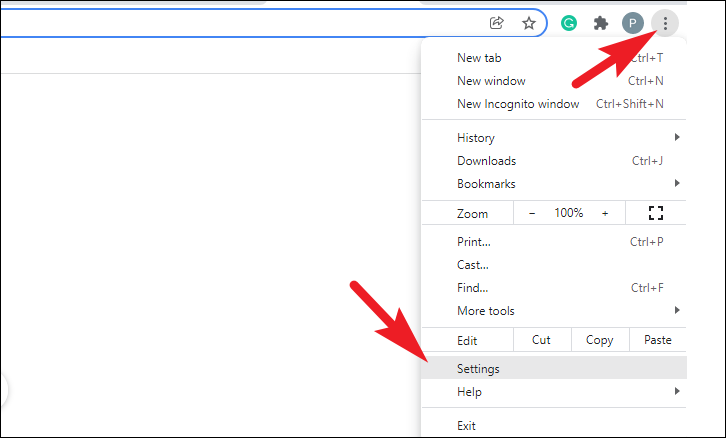
설정 화면에서 왼쪽 사이드바에 있는 ‘개인정보 및 보안’ 탭을 클릭하여 계속 진행합니다.
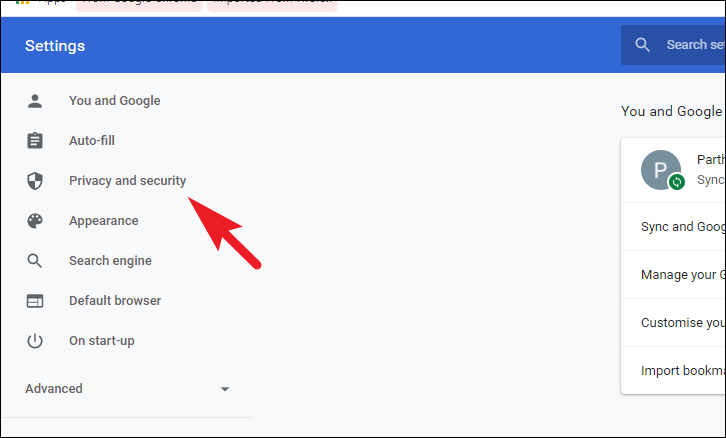
다음으로 ‘개인 정보 및 보안’ 화면에서 페이지를 아래로 스크롤하여 ‘사이트 설정’ 타일을 찾은 다음 클릭하여 계속합니다.
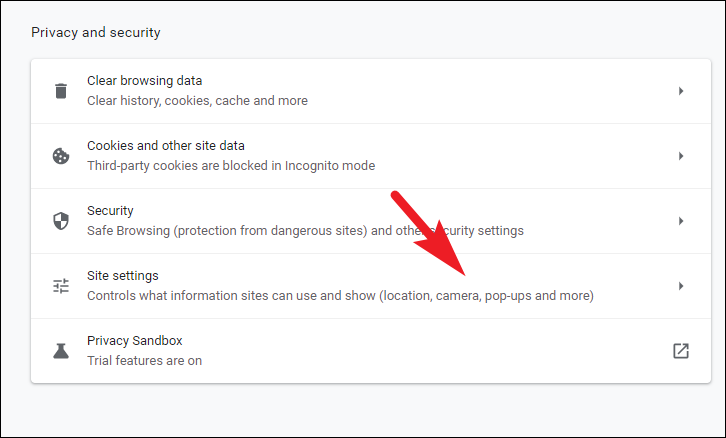
그런 다음 ‘콘텐츠’ 섹션을 찾을 때까지 아래로 스크롤하고 ‘팝업 및 리디렉션’ 타일을 클릭합니다.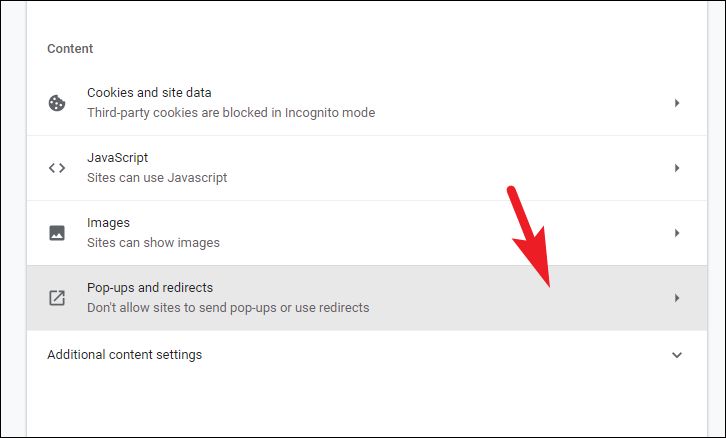
마지막으로 ‘팝업 및 리디렉션’ 화면의 ‘기본 동작’ 섹션에서 ‘사이트에서 팝업을 보내거나 리디렉션을 사용하도록 허용하지 않음’ 옵션 앞의 라디오 버튼을 클릭합니다(아직 없는 경우).선택된.
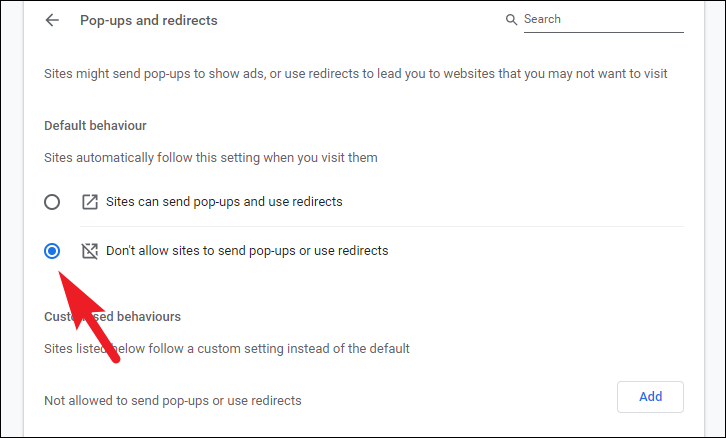
팝업이 허용되지 않았는지 확인하려면 아래로 스크롤하여 ‘팝업 전송 또는 리디렉션 사용 허용’ 섹션을 찾습니다.원치 않는 웹사이트가 있는 경우 개별 웹사이트 목록의 오른쪽에 있는 케밥 메뉴(세로 점 3개)를 클릭합니다.그러면 오버플로 메뉴가 나타납니다.
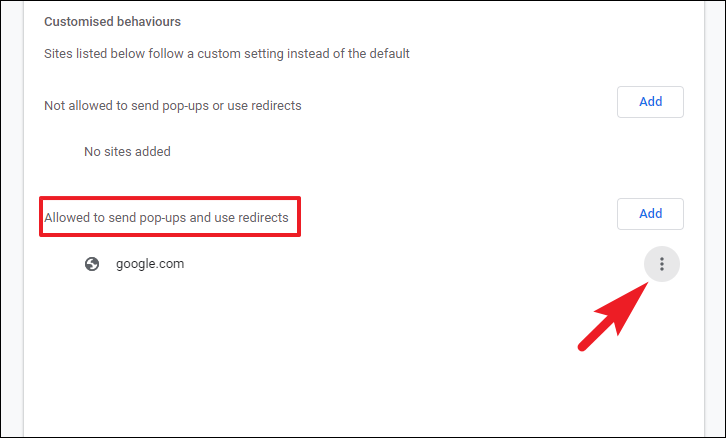
다음으로 ‘제거’ 옵션을 클릭하여 목록에서 웹사이트를 제거합니다.목록에 둘 이상의 웹 사이트가 있는 경우 이 프로세스를 반복합니다.
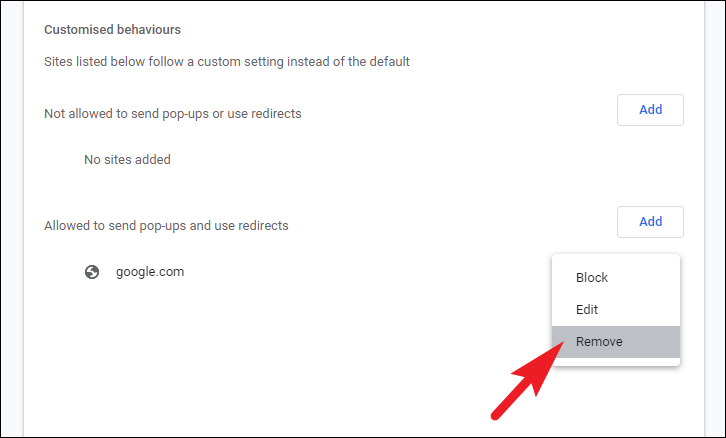
다음 단계는 광고가 팝업 형식으로 표시될 수도 있으므로 Chrome에서 우연히 광고가 활성화되었는지 확인하는 것입니다.
이렇게 하려면 ‘사이트 설정’ 페이지로 돌아가서 ‘추가 콘텐츠 설정’ 옵션 바로 옆에 있는 갈매기 모양을 클릭하십시오.그러면 화면에 옵션 목록이 표시됩니다.
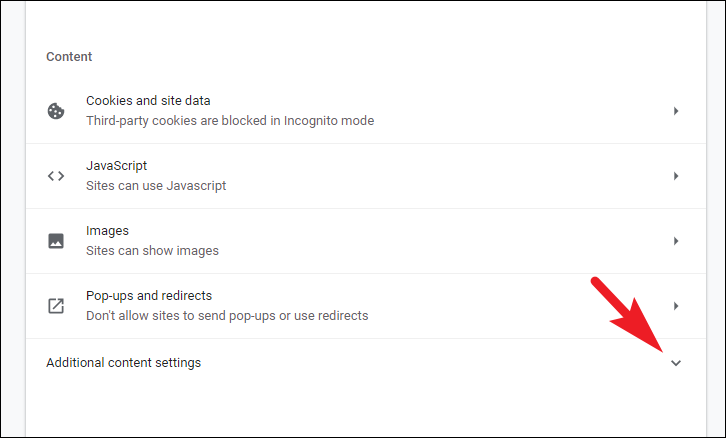
그런 다음 계속하려면 목록에 있는 ‘광고’ 타일을 찾아 클릭합니다.
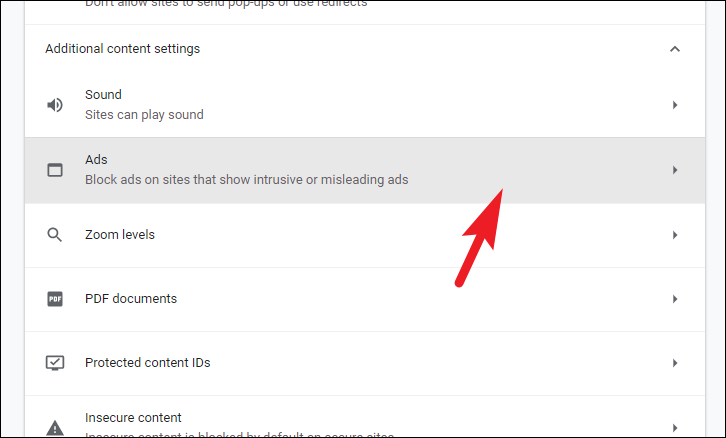
그런 다음 모든 광고를 비활성화하도록 아직 선택하지 않은 경우”침해적이거나 오해의 소지가 있는 광고를 표시하는 사이트에서 광고 차단” 옵션 앞에 있는 라디오 버튼을 클릭합니다.
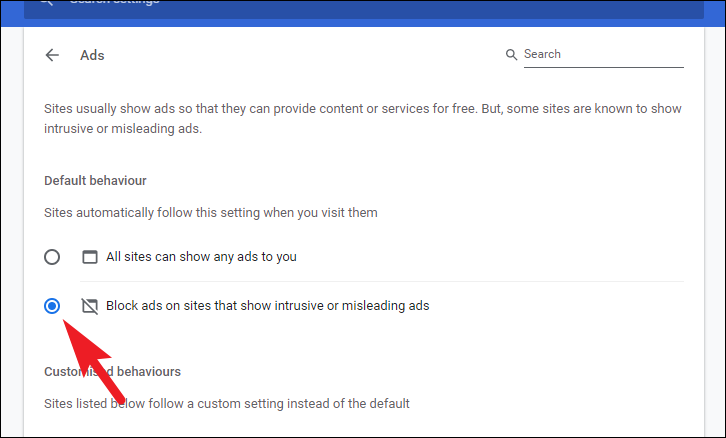
Chrome의 iPhone에서 팝업 끄기
iPhone에서 Chrome의 팝업을 비활성화하는 설정은 Android와 약간 다릅니다.그러나 모바일 장치에서 설정에 액세스하는 것도 마찬가지로 쉽고 빠르고 간단합니다.
먼저 홈 화면이나 iPhone의 앱 라이브러리에서 Chrome 앱을 엽니다.
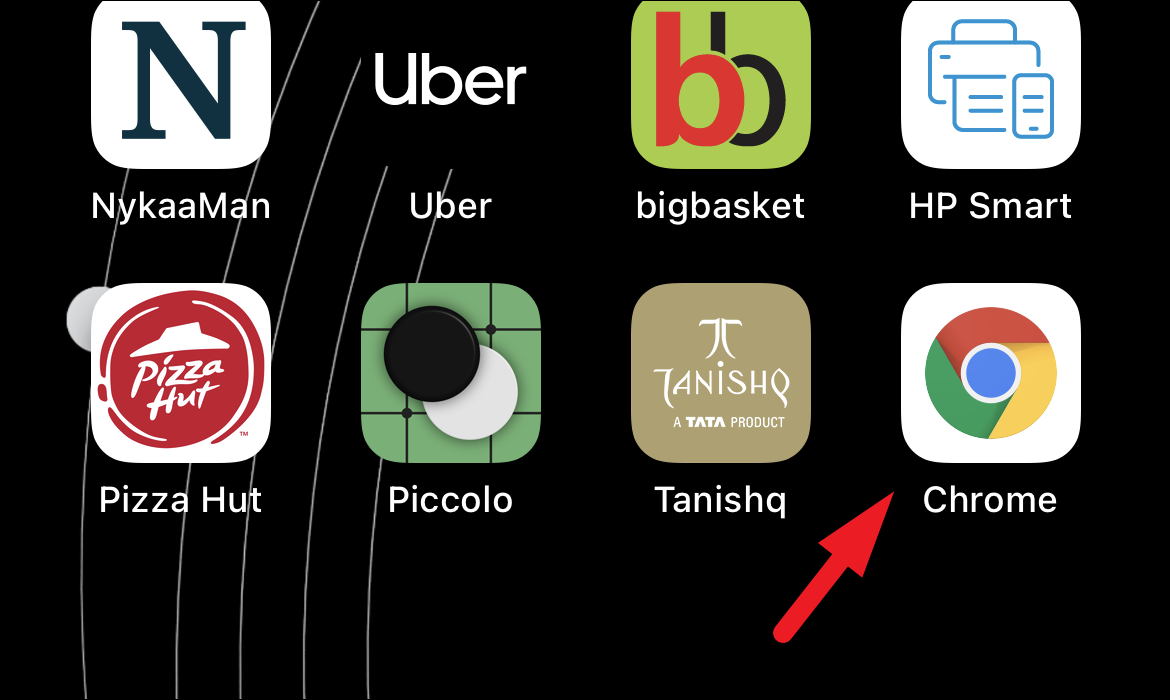
다음으로 화면 오른쪽 하단에 있는 줄임표 아이콘(가로 점 3개)을 탭합니다.
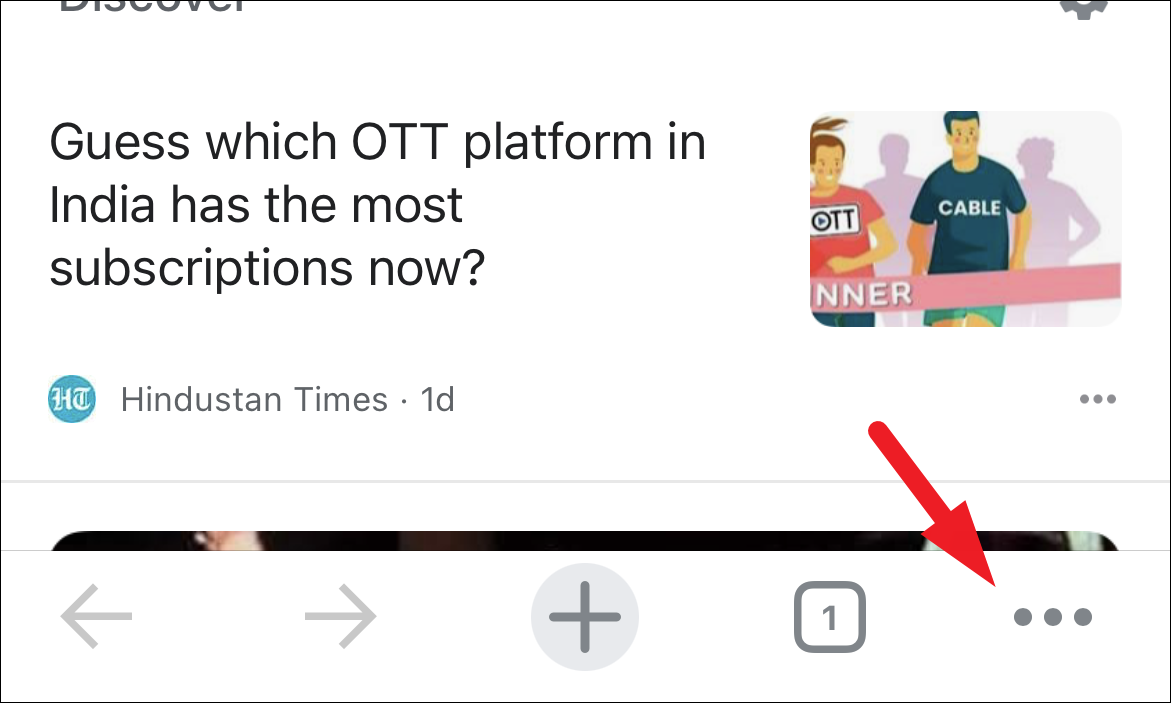
그런 다음 오버플로 메뉴에 있는 ‘설정’ 옵션을 탭합니다.
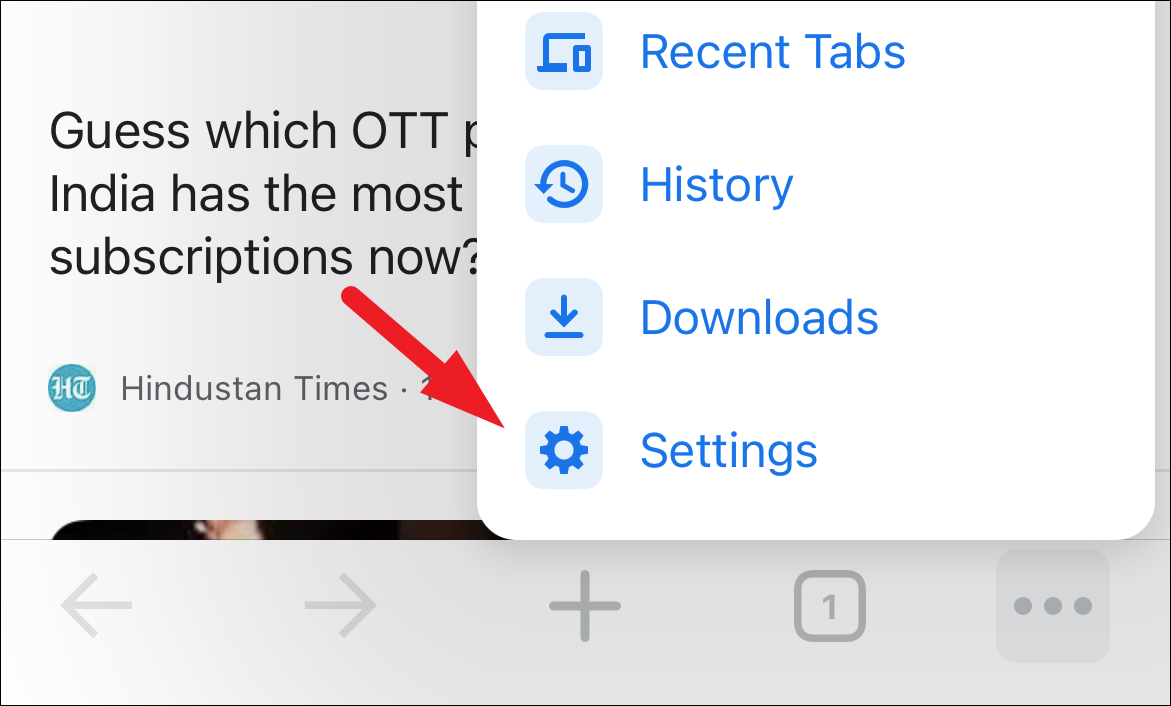
다음으로 설정 화면에서 ‘콘텐츠 설정’ 옵션을 찾을 때까지 아래로 스크롤하고 탭하여 계속 진행합니다.
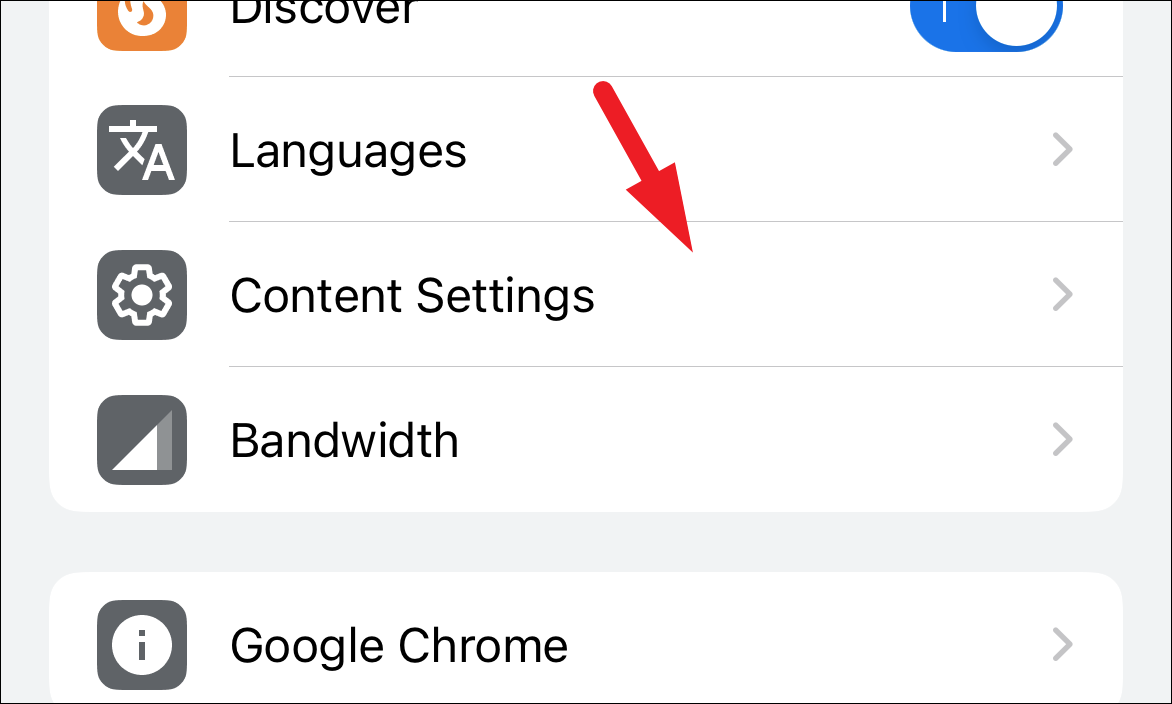
‘콘텐츠 설정’ 화면에서 ‘팝업 차단’ 옵션을 탭합니다.
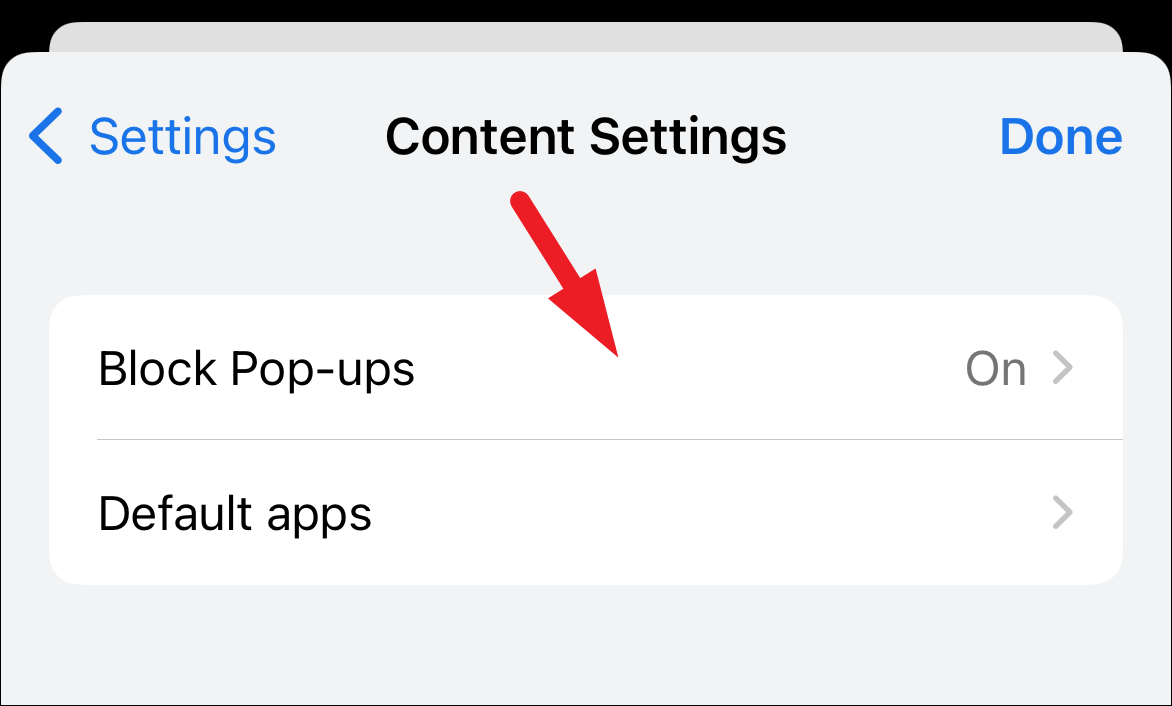
마지막으로, ‘팝업 차단’ 옵션 다음의 토글 스위치가 ‘켜기’ 위치에 있는지 확인합니다.그렇지 않은 경우 탭하여 ‘켜기’ 위치로 가져옵니다.
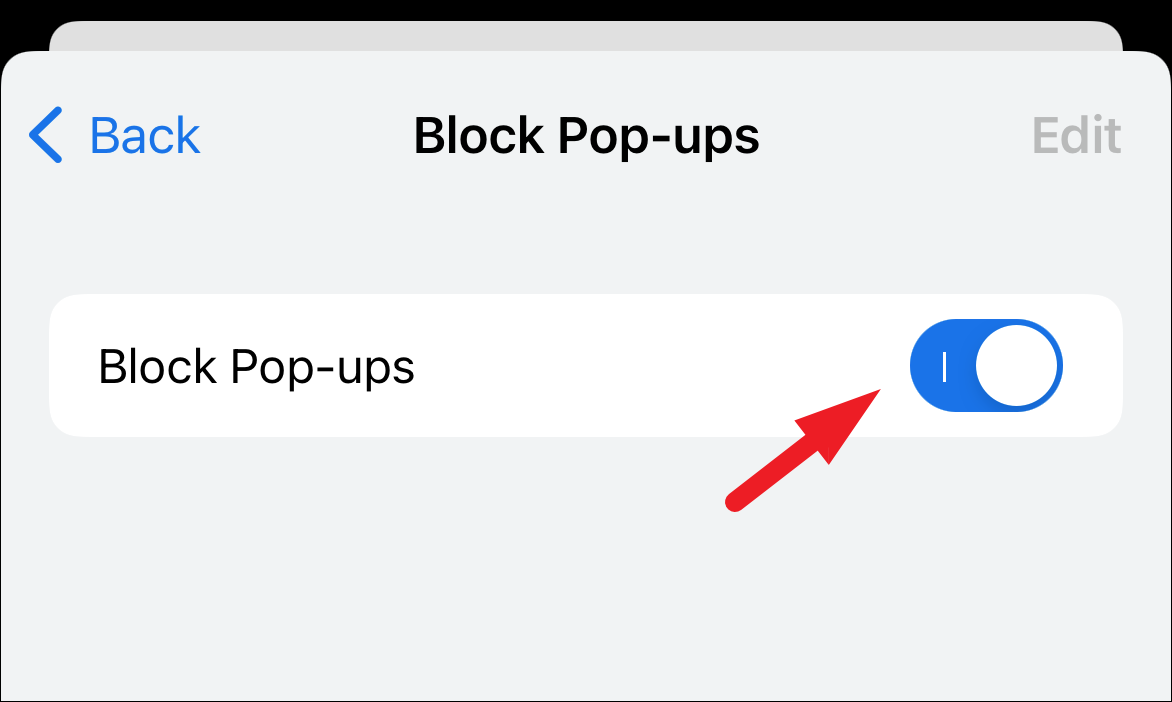
자, 이제 즐겨 사용하는 기기에서 인터넷을 검색할 때 팝업을 최소화해야 한다는 사실을 알게 되셨습니다.
